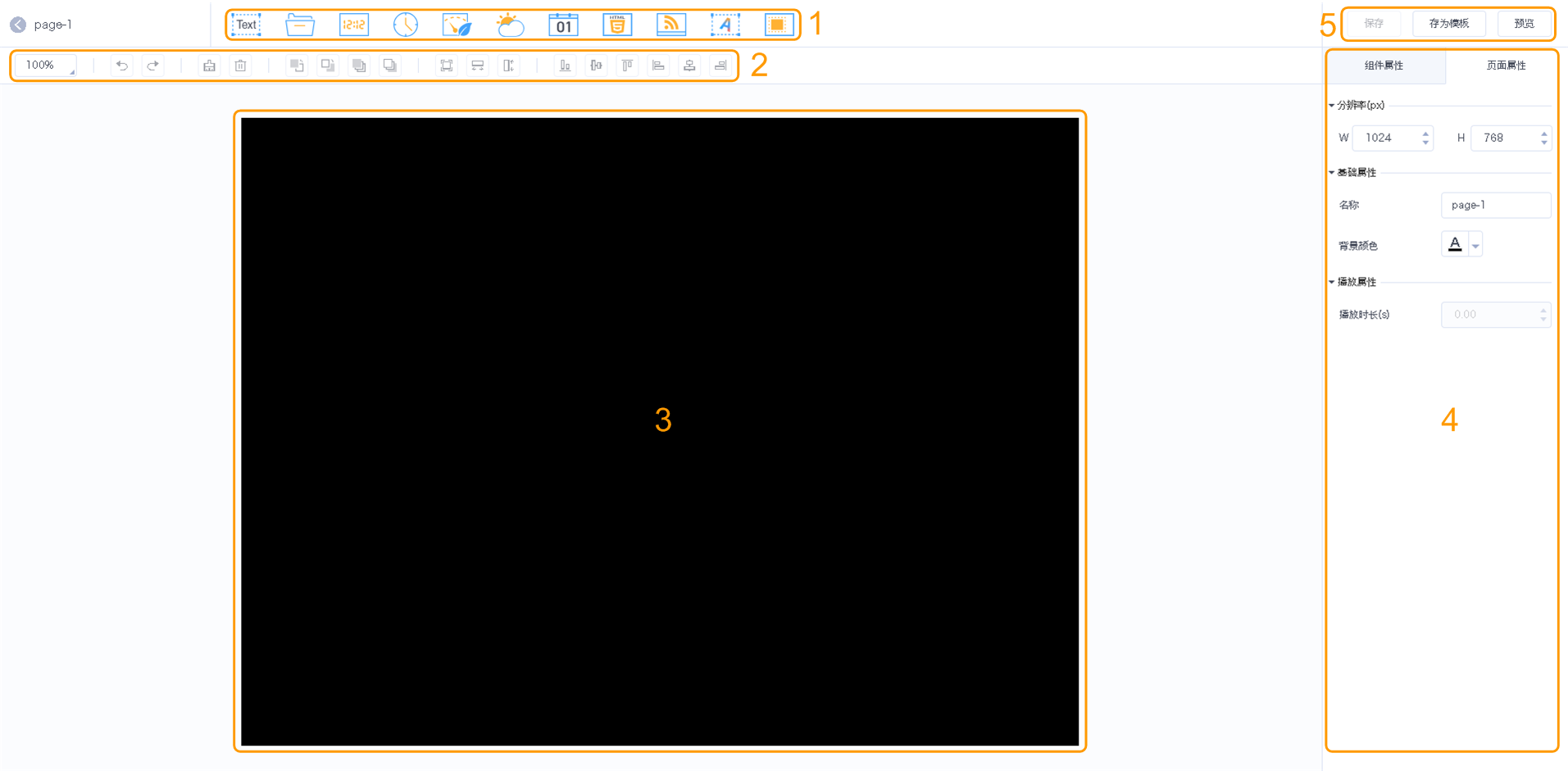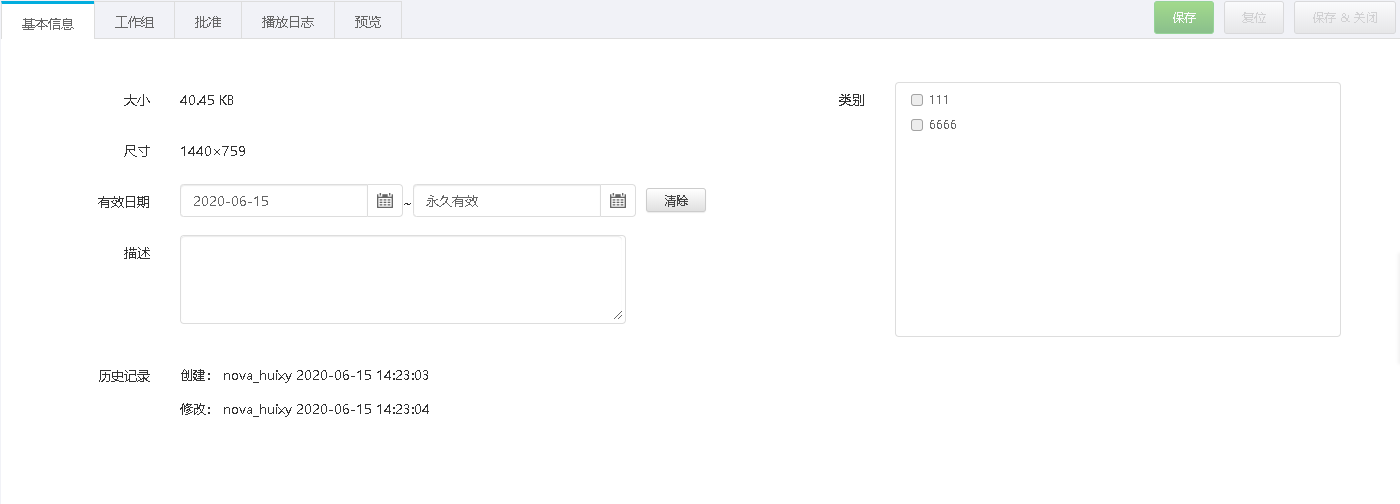如果修改的媒体已被添加到清单,该清单已被添加到节目,并且节目已被播放器关联,保存后,根据播放器属性中的分发类型有以下3种情况:
选择“ > 播放器管理 > 播放器”。在播放器列表中,勾选目标播放器,单击“更新节目”。
> 播放器管理 > 播放器”。在播放器列表中,勾选目标播放器,单击“更新节目”。
- 自动分发:VNNOX自动分发新节目。
- 定时分发:VNNOX在用户指定的节目更新时间分发新节目。如果更新时间已过,则不分发。
步骤 1 选择“ > 媒体管理 > 媒体”。
> 媒体管理 > 媒体”。
步骤 2 勾选一个媒体,单击“属性”,或者勾选多个媒体,单击“批量编辑”。
媒体属性说明如表3-3所示。批量编辑时,只显示部分页签和属性。
图3-3 媒体属性
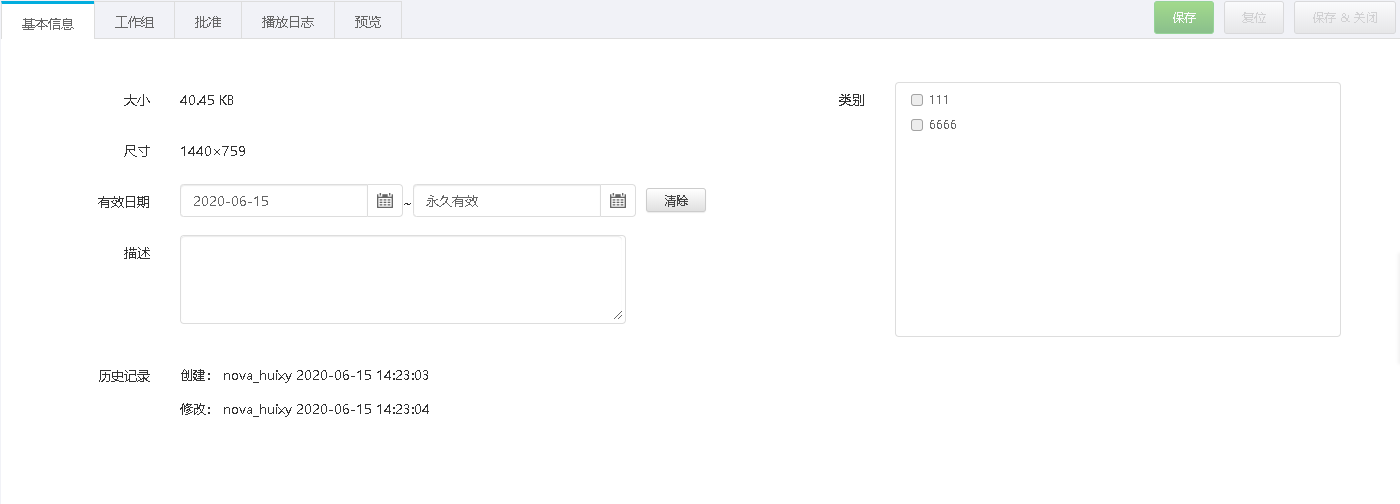
表3-3 媒体属性
页签名称 | 用途 | 说明 |
|---|
基本信息 | 用于设置媒体的描述、有效期、类别等基本信息。 | - 超过有效期的媒体不能播放。
- 当媒体类型为文档时,还需要设置文档的每页播放时长和特效。
- RSS按照“RSS刷新周期”自动刷新订阅的内容。
|
工作组 | 用于设置媒体的所属工作组,以及设置非公共资源组中媒体的分享工作组。 | 系统管理员可以查看所有媒体,子用户只能查看公共资源组的,所属工作组及其子工作组的,以及分享给所属工作组的媒体。 |
批准 | 用于批准、请求批准或拒绝媒体。 | - 在“组织管理 > 系统管理”的“媒体设置”中,将“启用媒体项目批准”设置为“是”,才能显示此页签。
- 已批准的媒体可以分发,已拒绝和待批准的媒体不能分发。修改媒体属性后,批准状态为“待批准”。
|
播放日志 | 用于打开或关闭隐藏日志功能。 | 隐藏后,在“播放器管理 > 播放日志”界面中无法搜索到该媒体的播放日志。 |
预览 | 用于预览图片、视频、流媒体或文档的播放效果。 | 媒体为图片、视频、流媒体或文档时,显示此页签。 |
步骤 3 属性编辑完成后,单击“保存”或“保存&关闭”。